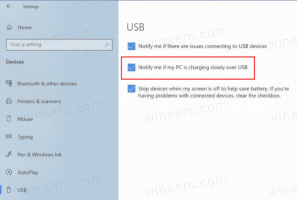Microsoft เปลี่ยนชื่อ Performance Mode เป็น Efficiency Mode ใน Edge
ย้อนกลับไปในเดือนเมษายน พ.ศ. 2564 Microsoft แบ่งปันรายละเอียดเกี่ยวกับโหมดประสิทธิภาพใหม่ที่จะมาในเบราว์เซอร์ Edge เร็วๆ นี้. รวมเครื่องมือเพิ่มประสิทธิภาพการทำงานหลายอย่างเพื่อช่วยให้เบราว์เซอร์ของคุณทำงานได้เร็วขึ้นและใช้ทรัพยากร CPU/RAM น้อยลง แม้ว่าโหมดประสิทธิภาพใน Edge จะยังคงซ่อนอยู่หลังคำสั่ง (คุณสามารถเรียนรู้วิธีเปิดใช้งานได้ โหมดประสิทธิภาพใน Microsoft Edge ในโพสต์เฉพาะ) Microsoft ได้เปลี่ยนชื่อเป็น .แล้ว โหมดประสิทธิภาพ นอกจากนี้ ตอนนี้โหมดประสิทธิภาพยังมีปุ่มเฉพาะบนแถบเครื่องมือ ซึ่งช่วยให้คุณเปิดหรือปิดได้ด้วยคลิกเดียว
โฆษณา
โหมดประสิทธิภาพใน Microsoft Edge ทำให้แท็บที่ไม่ใช้งานเข้าสู่โหมดสลีปหลังจากไม่มีการใช้งานเป็นเวลาห้านาที นอกจากนี้ยังช่วยลดภาระของ CPU ที่อาจลดความราบรื่นของวิดีโอและภาพเคลื่อนไหว ด้วยเหตุนี้ Microsoft Edge จึงใช้ทรัพยากรน้อยลงและปรับปรุงอายุการใช้งานแบตเตอรี่ของคอมพิวเตอร์ของคุณ ถึงกระนั้น Microsoft ก็ชี้แจงให้ทราบในทันทีว่าผลกระทบของโหมดประสิทธิภาพจะแตกต่างกันไปตามการกำหนดค่าฮาร์ดแวร์/ซอฟต์แวร์ของคุณ และที่น่าแปลกก็คือ นิสัยการท่องเว็บของคุณ
ชื่อใหม่ยังนำการควบคุมใหม่สำหรับโหมดประสิทธิภาพใน Microsoft Edge ตอนนี้คุณสามารถวางปุ่มประสิทธิภาพเฉพาะบนแถบเครื่องมือของ Edge ได้แล้ว

ปุ่มดังกล่าวจะช่วยให้คุณสามารถเปิดหรือปิดใช้งานโหมดประสิทธิภาพใน Microsoft Edge ได้โดยไม่ต้องเจาะลึกถึงการตั้งค่าของเบราว์เซอร์
เปิดใช้งานปุ่มประสิทธิภาพใน Microsoft Edge
- มั่นใจ คุณได้เปิดใช้งานโหมดประสิทธิภาพใน Microsoft Edge แรก.
- ไปที่ ตั้งค่า > ลักษณะที่ปรากฏ.
- ค้นหา ปรับแต่งแถบเครื่องมือ ส่วนและเลื่อนลง
- เปิด แสดงปุ่มประสิทธิภาพ toggle.

หลังจากนั้น คุณสามารถคลิกปุ่มที่มีไอคอนรูปหัวใจบนแถบเครื่องมือและเปิดโหมดประสิทธิภาพใน Microsoft Edge
ลบปุ่มประสิทธิภาพใน Microsoft Edge
คุณสามารถปิดใช้งานปุ่มประสิทธิภาพ Microsoft Edge ได้โดยเพียงแค่คลิกขวา เลือกซ่อนจากแถบเครื่องมือเพื่อลบปุ่มประสิทธิภาพใน Edge

นอกจากนี้ คุณสามารถทำได้จากการตั้งค่าของเบราว์เซอร์
ซ่อนปุ่มประสิทธิภาพในการตั้งค่าขอบ
- เปิด Microsoft Edge แล้วกด
Alt + Fเพื่อเปิดเมนูหลัก เลือก การตั้งค่า. - ไปที่ ลักษณะที่ปรากฏ > ปรับแต่งแถบเครื่องมือ. เคล็ดลับ: คุณสามารถไปที่นั่นได้อย่างรวดเร็วโดยใช้ปุ่ม
ขอบ://settings/appearanceลิงค์ - ปิดการใช้งาน แสดงปุ่มประสิทธิภาพ สลับตัวเลือก

นั่นคือวิธีที่คุณลบปุ่มประสิทธิภาพใน Microsoft Edge